联想win7系统的U盘安装教程(详细讲解如何使用U盘安装联想win7系统)
随着技术的不断发展,很多人开始使用U盘来安装操作系统,而不再依赖光盘或其他介质。本文将详细介绍如何使用U盘来安装联想win7系统,并提供一些技巧和注意事项,帮助读者顺利完成安装。

准备工作
在开始之前,我们需要准备一个可用的U盘,并确保其容量足够存储win7系统镜像文件。同时,需要备份U盘中的重要数据,以免在安装过程中丢失。
下载联想win7系统镜像文件
打开联想官方网站或其他可信赖的下载平台,搜索并下载适用于您的联想电脑的win7系统镜像文件。请确保下载的镜像文件与您的电脑型号和操作系统版本相匹配。
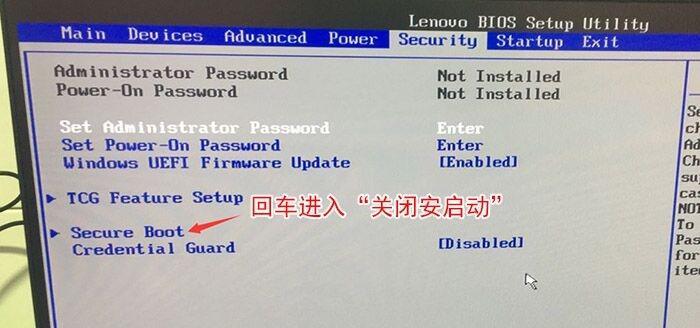
格式化U盘并创建启动盘
将U盘插入计算机,并使用电脑自带的格式化工具对其进行格式化。下载并运行一个可靠的U盘启动盘制作工具,将win7系统镜像文件写入U盘中,生成可启动的U盘。
设置BIOS
重新启动您的联想电脑,并在开机时按下F2或DEL键进入BIOS设置界面。在“Boot”或“启动”选项中,将U盘设为第一启动项,并保存设置。
重启电脑并开始安装
将U盘插想电脑,并重新启动。系统会自动从U盘启动,并进入安装界面。按照屏幕上的指示,选择语言、时区和键盘布局等选项。

选择安装方式
在安装界面中,选择“自定义安装”选项,以便自行选择安装位置和分区。如果需要保留原有数据,请确保在安装前备份。
设置分区和格式化
在安装位置界面中,选择硬盘分区并点击“删除”按钮,然后点击“新建”按钮创建新的分区。根据需要设置分区大小,并选择文件系统类型为NTFS。
开始安装
点击“下一步”按钮后,系统会自动进行文件复制和安装过程。耐心等待,直到安装完成。
设定用户名和密码
系统安装完成后,会要求您设置计算机的用户名和密码。输入相应信息,并点击“下一步”继续。
联网和驱动安装
连接网络后,系统会自动下载并安装一些基本驱动。如果有其他驱动需要安装,请参考联想官方网站或驱动程序提供的说明进行操作。
系统设置
完成驱动安装后,您可以根据个人需求进行系统设置。包括调整分辨率、安装常用软件、更新系统补丁等。
常见问题解决
如果在安装过程中遇到问题,例如无法启动U盘、安装失败等,您可以参考联想官方网站的帮助文档或与客服人员联系以获得更多支持。
注意事项
在使用U盘安装联想win7系统时,需要确保电脑电量充足、U盘没有损坏、镜像文件完整等。遵循正确的安装步骤和注意事项,可以保证安装的顺利进行。
备份重要数据
在安装系统之前,务必备份U盘中的重要数据,以防丢失。此外,也建议定期备份计算机中的重要数据,以免意外发生时造成不可挽回的损失。
通过本文的指导,您已经了解如何使用U盘来安装联想win7系统。记住准备工作、正确设置BIOS、安装系统和后续设置的步骤,可以帮助您顺利完成安装,并保证操作系统的正常运行。祝您安装成功!
标签: 联想系统
相关文章

最新评论